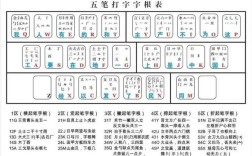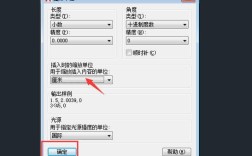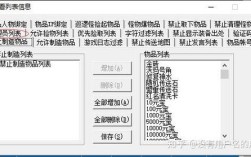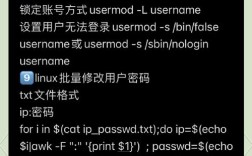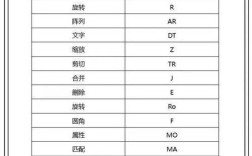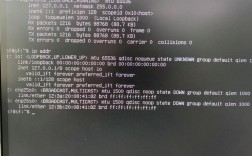天正CAD图形导出命令是建筑设计中常用的功能,主要用于将天正建筑软件绘制的图纸导出为其他格式或进行特定处理,以满足不同软件间的协作、打印或归档需求,天正建筑作为基于AutoCAD平台的二次开发软件,其导出功能不仅支持常规的CAD格式转换,还针对建筑专业的特性提供了多种优化选项,确保导出后的图形保持原有的设计信息和图层结构,以下将从导出命令的调用方式、常用格式、参数设置及注意事项等方面进行详细说明。

导出命令的调用方式
在天正建筑软件中,导出命令可以通过多种方式调用,具体操作如下:
- 菜单栏路径:打开天正建筑软件后,点击顶部菜单栏中的“文件”选项,在下拉菜单中选择“导出”命令,根据需要选择子菜单中的具体导出格式(如“导出为DWG”“导出为DXF”等)。
- 命令行输入:在CAD命令行中直接输入导出命令的快捷指令,TCHOUT”(导出天正格式)、“EXPORTDWG”(导出为DWG)等,按回车键后根据提示选择导出范围和参数。
- 工具栏按钮:在天正建筑的工具栏中找到“文件导出”或“导出”相关图标,点击后弹出导出设置对话框。
- 右键菜单:在绘图区域选中需要导出的图形对象后,单击鼠标右键,在快捷菜单中选择“导出”选项。
常用导出格式及适用场景
天正CAD图形导出支持多种格式,每种格式适用于不同的工作需求,以下是常见格式及其特点:
| 导出格式 | 适用场景 | 特点说明 |
|---|---|---|
| DWG | AutoCAD软件间协作、打印、归档 | 默认格式,保留所有图层、线型、块等属性,支持高版本兼容性设置 |
| DXF | 跨平台软件交换(如Revit、SketchUp) | 通用格式,部分非CAD软件可识别,但可能丢失天自定义对象信息 |
| 电子文档分享、打印输出 | 矢量格式,支持缩放且不失真,可嵌入文字和图层信息 | |
| JPG/PNG | 图片插入文档、网页展示 | 光栅格式,适合预览但不支持编辑,需设置分辨率(如300dpi) |
| 3DS | 三维软件导入(如3ds Max) | 导出三维模型,但材质和纹理信息可能丢失 |
| BMP | 低精度图片需求 | 无压缩格式,文件较大,一般不推荐用于专业场景 |
导出参数设置详解
在执行导出命令时,系统会弹出“导出设置”对话框,以下是关键参数的设置方法:
- 导出范围:可选择“全部”“当前视图”“选择对象”或“窗口选择”,根据需要限定导出区域,避免导出无关图形。
- 版本选择:针对DWG格式,可选择AutoCAD版本(如R14、2004、2018等),低版本软件需选择兼容性较好的旧版本。
- 图层处理:勾选“保留图层”可维持原图层结构;若需简化,可选择“合并图层”或“仅导出可见图层”。
- 文字和标注:勾选“导出为文字对象”可确保文字可编辑;若导出为PDF,建议选择“保留TrueType字体”以避免乱码。
- 单位设置:在导出DXF或3DS格式时,需明确单位(如毫米、米),确保与其他软件模型比例一致。
- 分辨率设置:导出图片时,分辨率越高(如600dpi),图片越清晰,但文件体积越大,需根据需求平衡。
注意事项及常见问题
- 自定义对象丢失:天正自定义对象(如门窗、楼梯)直接导出为DXF或PDF时可能转化为普通线条,建议使用“天正转T3”或“分解对象”后再导出。
- 图层管理:导出前检查图层是否关闭或冻结,避免导出多余图形;若需分层打印,建议保留图层信息。
- 路径问题:导出时避免使用中文路径或特殊符号,可能导致文件损坏或无法打开。
- 版本兼容性:若接收方使用低版本AutoCAD,导出时需选择对应版本,并确保不使用高特有功能。
- 批量导出:需批量导出多个图纸时,可结合天正的“批量处理”功能,提高效率。
相关问答FAQs
问题1:导出为DXF格式后,门窗符号变成线条,如何解决?
解答:天正门窗属于自定义对象,直接导出为DXF时会自动分解,解决方法有两种:一是在天正命令行输入“TCHOUT”,选择“导出天正格式(T3)”,再通过天正7或更高版本打开后另存为DXF;二是先使用“ Explode”命令分解门窗对象,再导出DXF,但会丢失门窗参数信息。
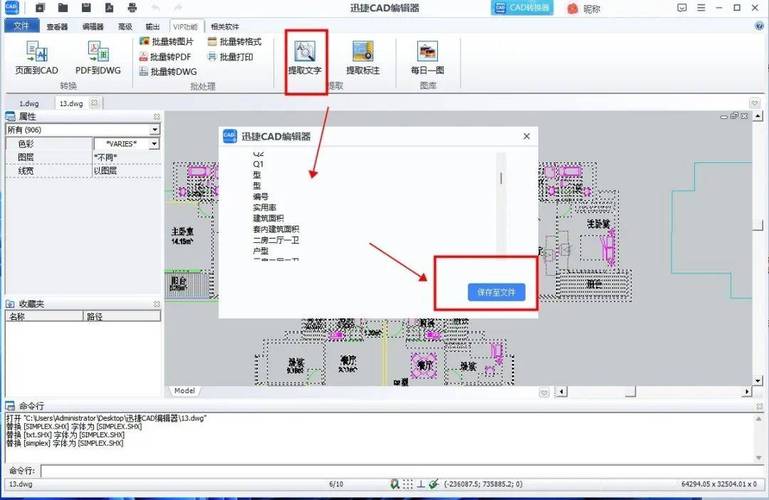
问题2:导出PDF时,文字显示为问号或乱码,如何调整?
解答:乱码通常是由于字体缺失或编码问题导致,解决方法:①在天正选项中设置“字体替换”,将缺失字体替换为可用字体(如宋体);②导出PDF时勾选“嵌入字体”选项;③若仍无效,可先将文字转为“多段线”或“块”对象再导出。